【Windows 10】無料ESUの登録開始
投稿日 2025/07/26 Windows #Windows 10
7月のプレビューパッチを適用したら、Windows10の延長サポート「拡張セキュリティアップデート」ESUの登録ができるようになったので早速やってみました。プレビューパッチを適用しないユーザーは、8月のWindows Updateから登録可能だと思います。
マイクロソフトのアカウントは必須
先月発表された通り、個人ユーザー向けに条件付きで無料で適用できるオプションが用意されました。適用するには、マイクロソフトのアカウントでPCにサインイン(ログイン)する必要があります。
ESUはマイクロソフトのアカウントと紐付けられて管理されるため、ローカルアカウントでは適用できないので注意しましょう。
次のうち、どちらかを満たします。
- 「Windows バックアップ」で設定をOneDriveにバックアップ
- 「Microsoft Rewards」の1000ポイントと引き換える
登録後の注意(重要)
登録後にサインアウト(ログアウト)してローカルアカウントで使用する等の場合、マイクロソフトのアカウントで60日間サインイン(ログイン)がないとESUは無効化されます。継続利用するには、再度登録の作業が必要になるので注意しましょう。
無料ESUの登録手順
設定 -> Windows Update -> 拡張セキュリティ更新プログラムに登録して、デバイスのセキュリティを維持しましょう。 -> 今すぐ登録ポップアップが表示されるので、それに従って登録を進めます。


前もって「Windows バックアップ」の設定をしていたためか、登録ボタンをクリックするだけで終わりました。
ぶっちゃけ、拍子抜け。笑

登録の確認は、Windows Updateの画面でできます。
OneDriveの容量は気にしなくてもいい?
手っ取り早く登録するのは「Windows バックアップ」のほうが簡単な感じがしました。バックアップをOneDriveにするという設定をしていればいいだけで、実際にはバックアップは任意なようです。
(バックアップフォルダが空でも登録はできる)
OneDriveの無料枠5GBがどうかと心配しましたが、気にしなくてもいいかもしれません。
もちろんバックアップは別の手段でするという前提での話ですよ。
ひとつのアカウントで複数登録できる
複数のPCを、ひとつのアカウントで登録することができます。(最初に登録したPCとは別のPCを、同じアカウントで登録(追加)してみました。
ローカルアカウントを使用していた場合で登録しようとすると、最初にサインインを求められます。

[登録]の画面が、[デバイスの追加]になります。

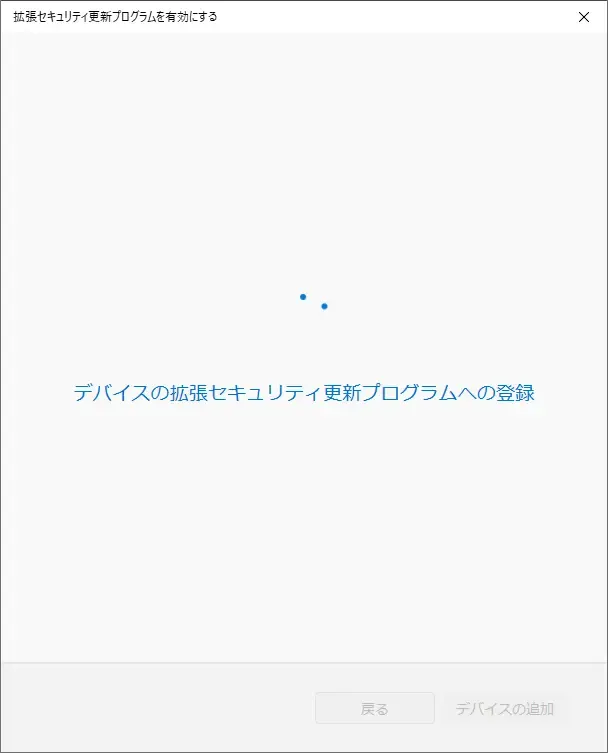
自分は「Microsoft Rewards」のポイントも一応貯めてはいたのですが、結局使いませんでした。
これで一年間延長サポートが受けられるようになりましたが、あくまでこれは延命措置に過ぎません。
ずっと使い続けられるわけではないことを忘れずに!
【Windows 10】個人ユーザー向け無料延長サポート







